Wie exportiert man LinkedIn-Kontakte nach Excel? (Leitfaden 2026)
Contents
Wenn Sie Zeit damit verbracht haben, ein starkes LinkedIn-Netzwerk aufzubauen, werden Sie irgendwann Ihre LinkedIn-Kontakte exportieren müssen, um das Beste aus Ihren Verbindungen zu machen.
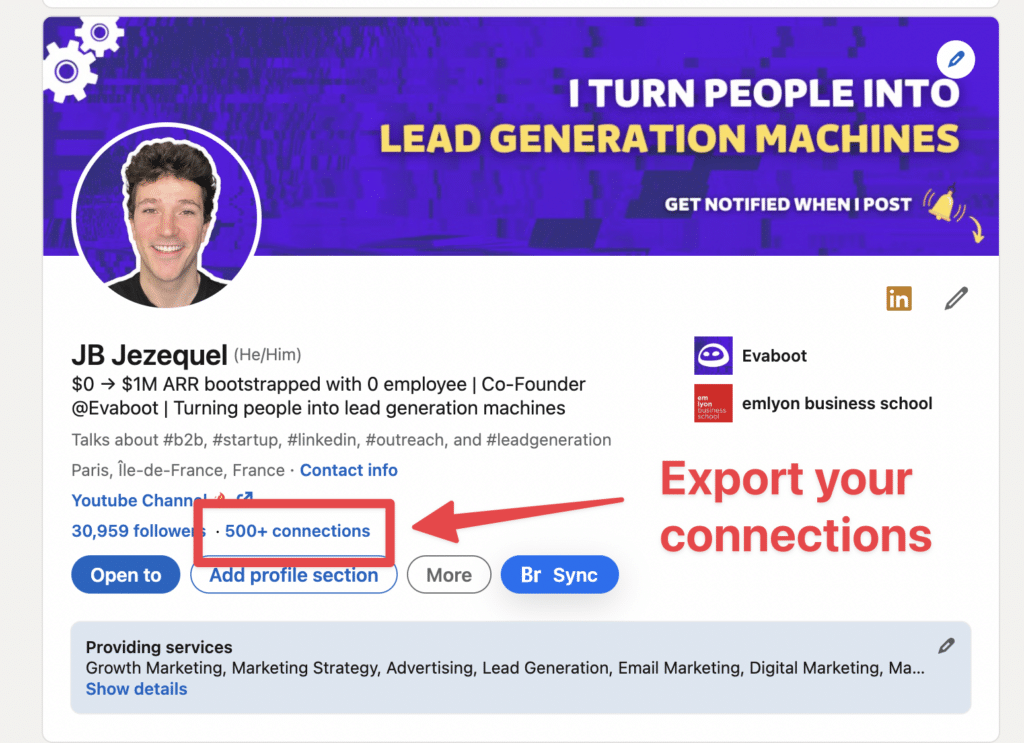
Ob Sie im Vertrieb, Marketing oder Recruiting tätig sind, das Herunterladen Ihrer LinkedIn-Kontakte ermöglicht es Ihnen, Beziehungen zu pflegen, sie in ein CRM zu importieren oder gezielte Outreach-Kampagnen zu starten.
Aber wie exportieren Sie LinkedIn-Kontakte? LinkedIn macht es nicht offensichtlich, und je nach Ihren Bedürfnissen funktionieren einige Methoden besser als andere.
In diesem Leitfaden erfahren Sie:
- Warum sollten Sie LinkedIn-Kontakte exportieren?
- Wie exportiert man LinkedIn-Kontakte in Excel?
- Wie exportiert man Kontakte aus dem LinkedIn-Sales-Navigator?
- Wie exportiert man LinkedIn-Kontakte aus den Suchergebnissen?
- Wie importiert man LinkedIn-Kontakte in Gmail?
- Wie verwendet man exportierte LinkedIn-Kontakte für das Geschäft?
Ob Sie Kontakte für persönliches Networking oder geschäftliche Ansprache exportieren müssen, dieser Leitfaden behandelt die besten Methoden von LinkedIns integrierten Optionen bis zu den fortgeschrittenen LinkedIn-Scraping-Tools.
Lassen Sie uns eintauchen.
Warum sollten Sie LinkedIn-Kontakte exportieren?
Das Bewahren einer Offline-Kopie Ihrer LinkedIn-Kontakte ist aus mehreren Gründen wichtig.
Zuerst hilft es dabei, wertvolle Kontakte nicht zu verlieren, während sich Ihr Netzwerk verändert.
Zusätzlich ermöglicht der direkte Zugang zu diesen Daten eine effektivere Integration in die Vertriebs- und Marketingstrategien, verbessert die Kundenanalytik und optimiert das LinkedIn-Outreach.
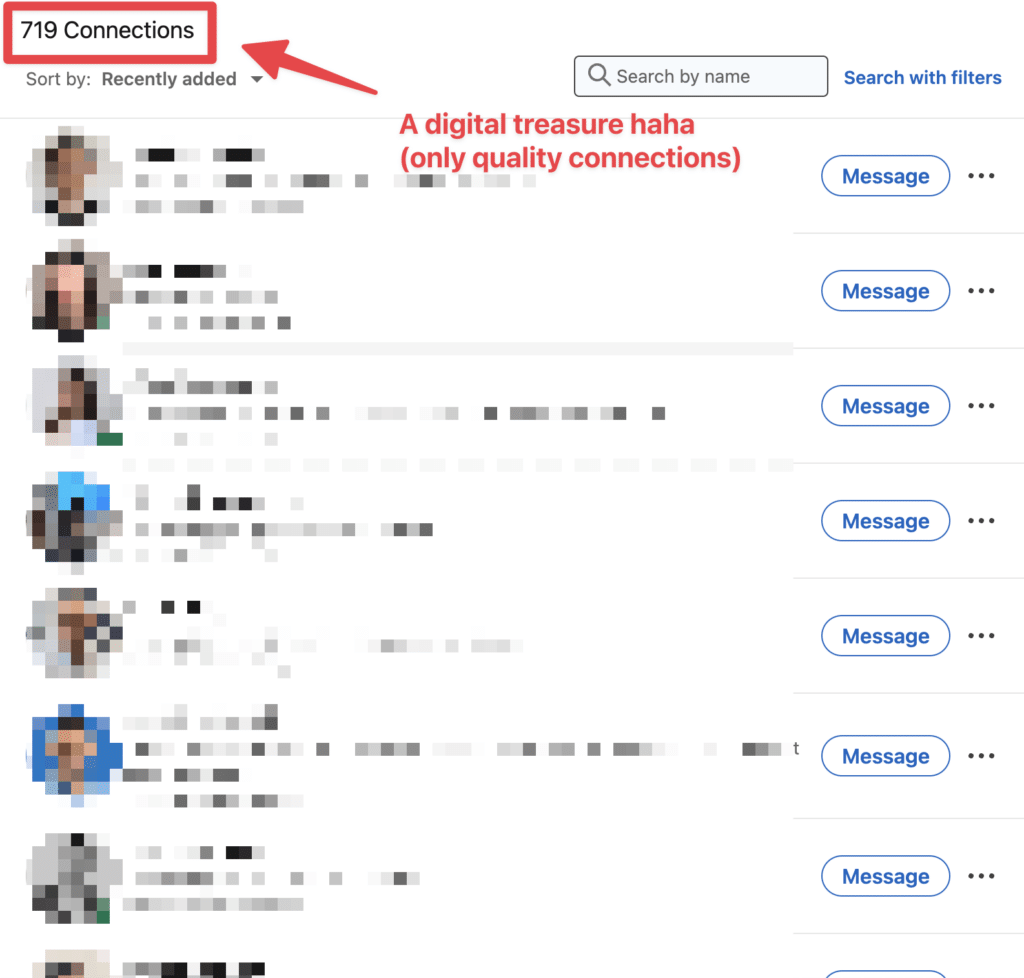
Auf diese Weise schützen Sie Ihre LinkedIn-Kontakte vor Problemen mit Ihrem Konto. Zu diesen Problemen können Hacking oder technische Störungen gehören.
Indem Sie regelmäßig Ihre Kontakte in eine sichere Plattform wie Gmail exportieren, können Sie Zugang zu Ihrem beruflichen Netzwerk behalten.
Wie exportieren Sie Ihre LinkedIn-Kontakte?
Hier ist meine Schritt-für-Schritt-Anleitung zum Herunterladen Ihrer LinkedIn-Kontakte:
- Klicken Sie auf “Ich”
- Klicken Sie auf „Einstellungen & Datenschutz“
- Klicken Sie auf “Datenschutz”
- Klicken Sie auf „Eine Kopie Ihrer Daten anfordern“
- Wählen Sie „Verbindungen“
- Klicken Sie auf den Download-Link in der E-Mail
- Klicken Sie auf “Archiv herunterladen”
- Öffnen Sie die CSV-Datei, um Ihre Kontakte zu erhalten
1. Klicken Sie auf “Me”
Gehen Sie zu Ihrem LinkedIn-Konto.
Klicken Sie oben auf Ihrer LinkedIn-Startseite auf das “Me”-Symbol mit Ihrem Profilbild.
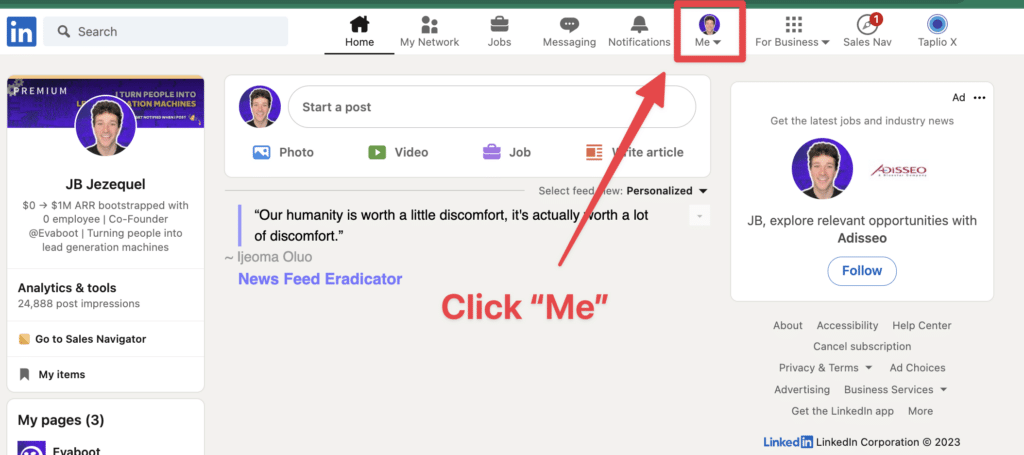
2. Klicken Sie auf „Settings & Privacy“
Wählen Sie “Settings & Privacy” im Dropdown-Menü aus.
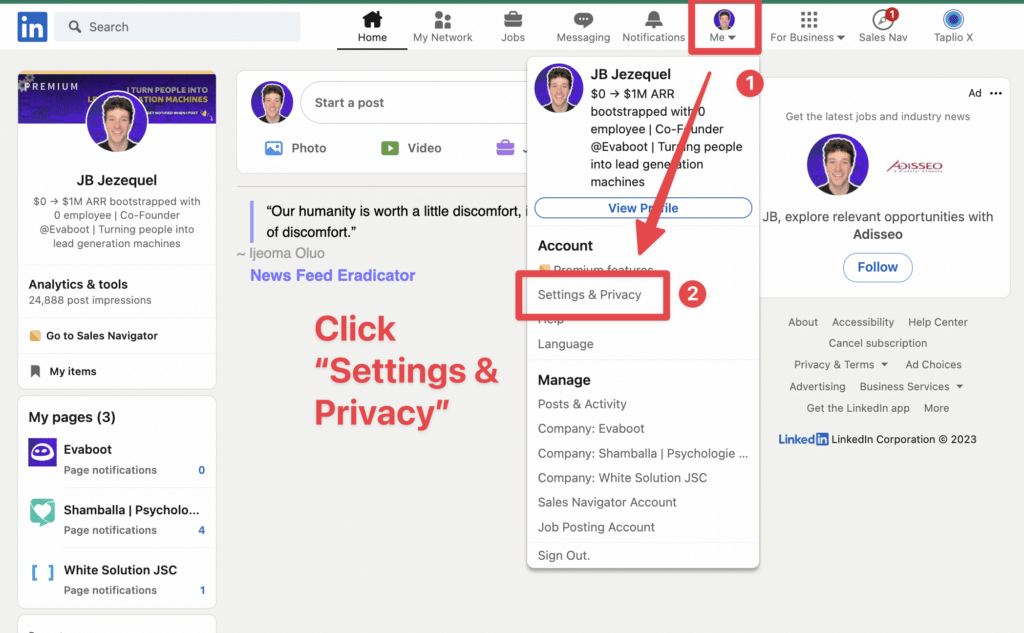
3. Klicken Sie auf “Data privacy”
Wählen Sie “Data privacy” im Seitenmenü aus.
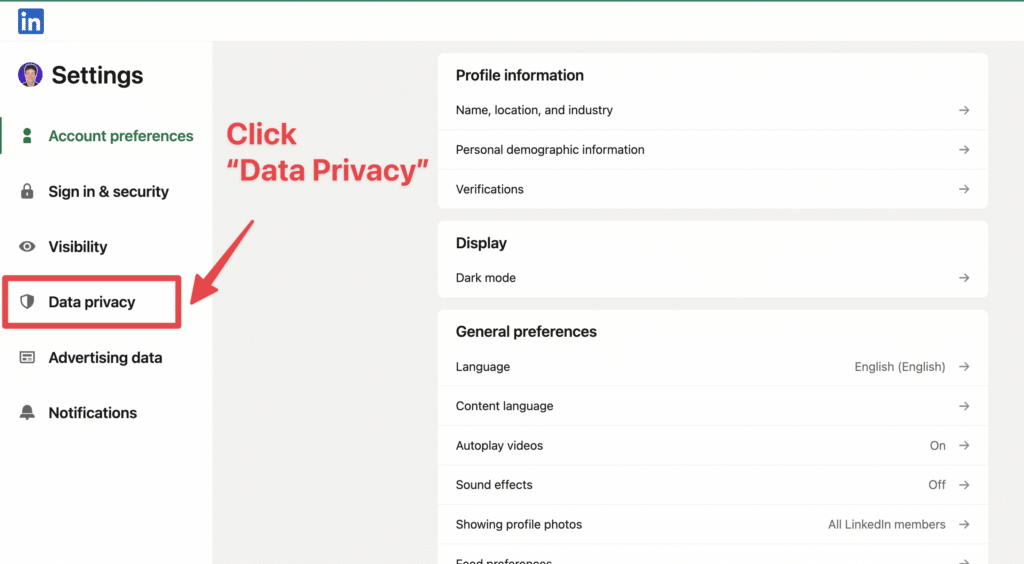
4. Klicken Sie auf „Get a copy of your data“
Klicken Sie unten auf “Get a copy of your data” unter “How LinkedIn uses your data”.
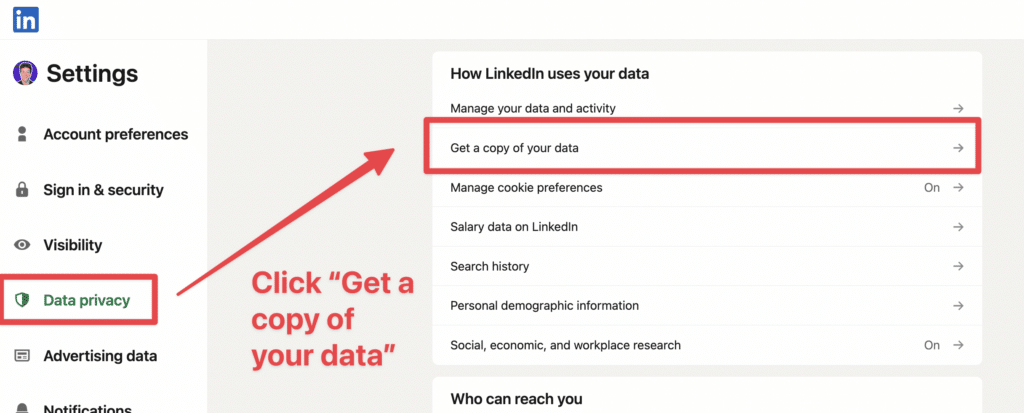
5. Wählen Sie “Connections” aus
Klicken Sie auf “Want something in particular?”, dann auf “Connections” und “Request archive”.
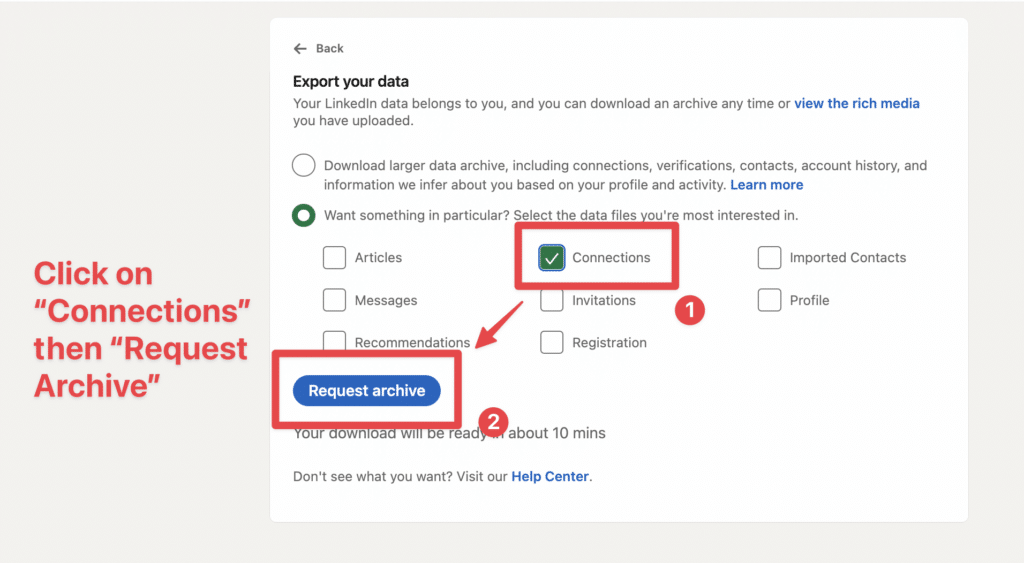
6. Klicken Sie auf den Download-Link in der E-Mail
In wenigen Minuten erhalten Sie eine E-Mail von LinkedIn mit dem Betreff: “Your LinkedIn data archive is ready!”
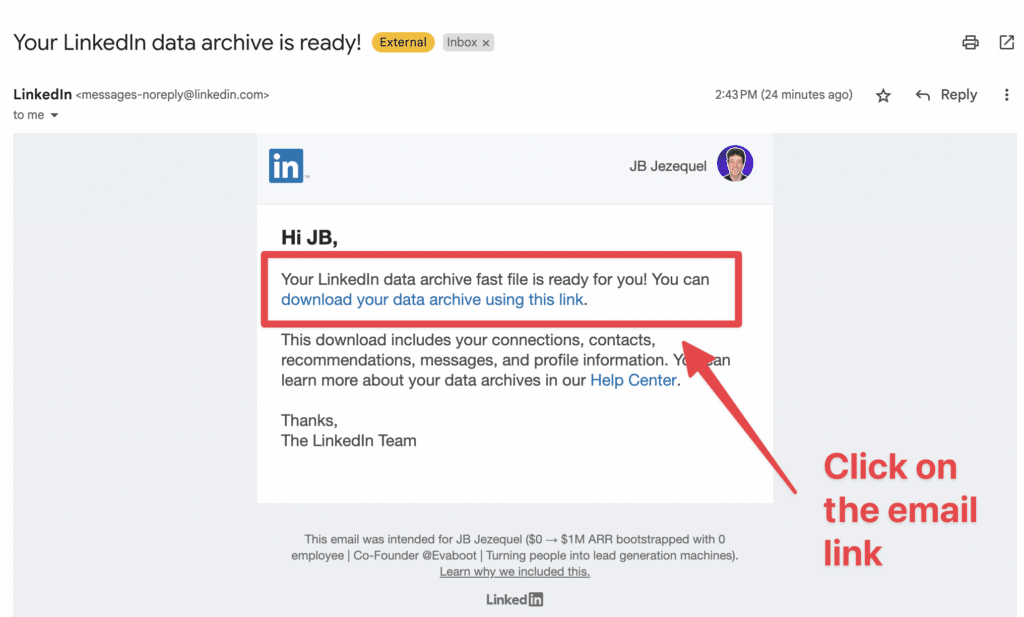
Klicken Sie auf den Link in dieser E-Mail.
7. Klicken Sie auf “Download archive”
Der Link in der E-Mail wird Sie auf die LinkedIn-Seite weiterleiten, wo Sie die Daten angefordert haben.
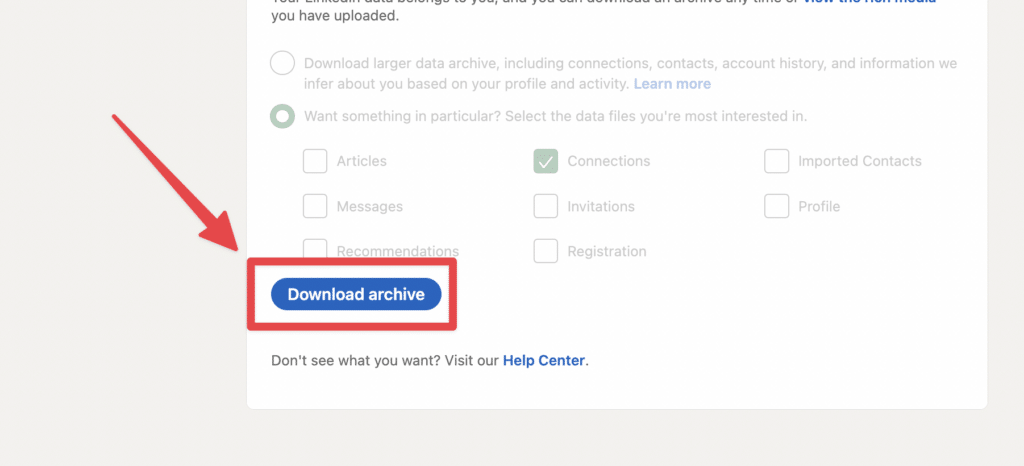
Sie werden feststellen, dass sich der Button geändert hat.
Klicken Sie auf “Download archive”, um Ihre Liste von Kontakten in eine Excel-Datei zu bekommen.
8. Öffnen Sie die CSV-Datei, um Ihre Kontakte zu erhalten
Die Daten liegen im CSV-Format vor.
Sie werden 7 Datenpunkte darin finden:
- Vorname
- Nachname
- URL
- E-Mail-Adresse
- Firma
- Position
- Datum der Verbindung
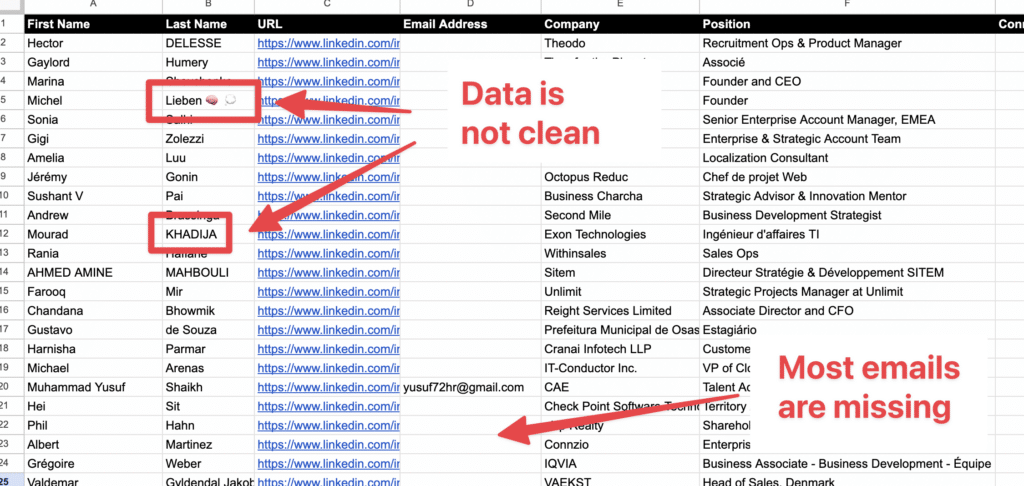
Zwei Dinge werden Sie sicherlich überraschen:
- Die Daten sind nicht sauber
- Die meisten E-Mails fehlen
LinkedIn gibt Ihnen nur die Kontaktinformationen (Email, Telefonnummern) der Personen, die sich dafür entschieden haben, diese mit ihren Verbindungen ersten Grades zu teilen.
Hier ist die Nachricht, die Sie in der Datei sehen werden:
LinkedIn-Nachricht
Beim Exportieren Ihrer Verbindungsdaten werden Sie möglicherweise feststellen, dass einige E-Mail-Adressen fehlen. Sie werden nur E-Mail-Adressen von Verbindungen sehen, die es ihren Verbindungen erlaubt haben, ihre E-Mail-Adresse unter dieser Einstellung einzusehen oder herunterzuladen: https://www.linkedin.com/psettings/privacy/email.
Evaboot bietet dazu viele Daten an, insbesondere da etwa 30 % der LinkedIn-Nutzer sich entscheiden, ihre E-Mails mit ihren Kontakten zu teilen.
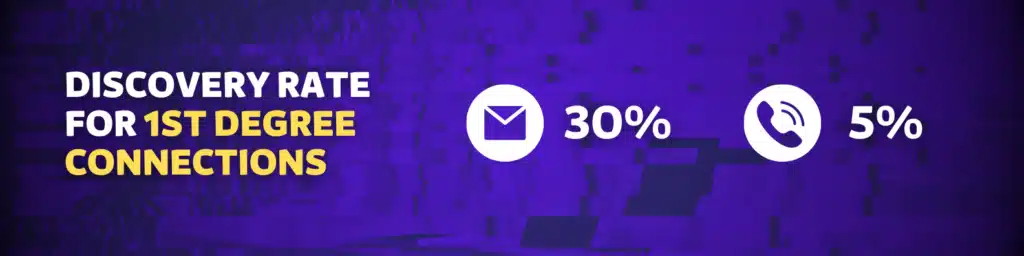
Plus, die meisten davon sind persönliche E-Mails, die nicht DSGVO-konform für die Kundenakquise sind.
Aber keine Sorge. Ich habe eine Lösung!
Bonus: Wie Sie die E-Mails Ihrer Kontakte erhalten
Wenn Sie die professionellen E-Mails aller Ihrer LinkedIn-Kontakte möchten, können Sie ein Tool wie Phantombuster oder TexAu verwenden.
Diese Tools können Daten von LinkedIn exportieren und dann diese Daten an E-Mail-Sucher senden.
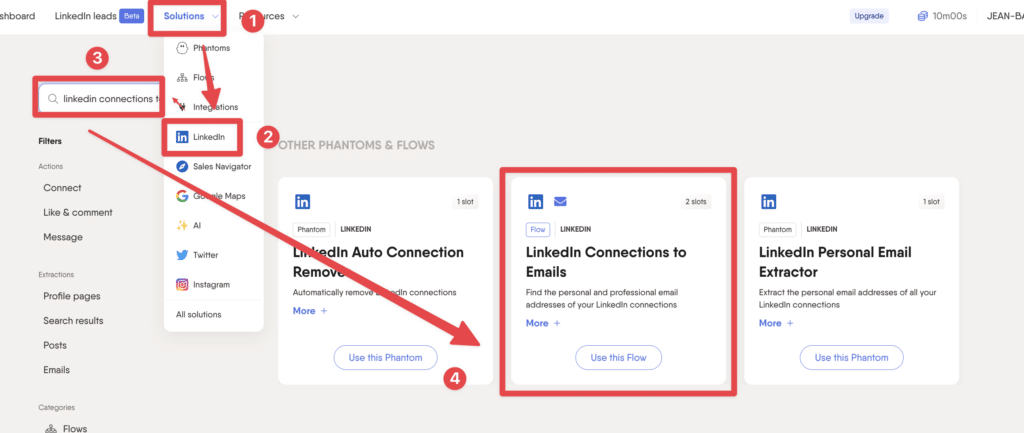
Das Einzige ist, dass diese Tools nur in der Lage sein werden, dies für 80 Kontakte pro Tag zu tun (150 Kontakte pro Tag, wenn Sie ein Sales-Navigator-Abonnement haben)
Warum?
Diese Tools müssen die Profile Ihrer Kontakte besuchen, um deren Firmenwebseiten zu erhalten und ihre E-Mails zu finden.
LinkedIn setzt ein Limit für Profilbesuche. Wenn Sie also tausende Kontakte haben, wird das Zeit in Anspruch nehmen.
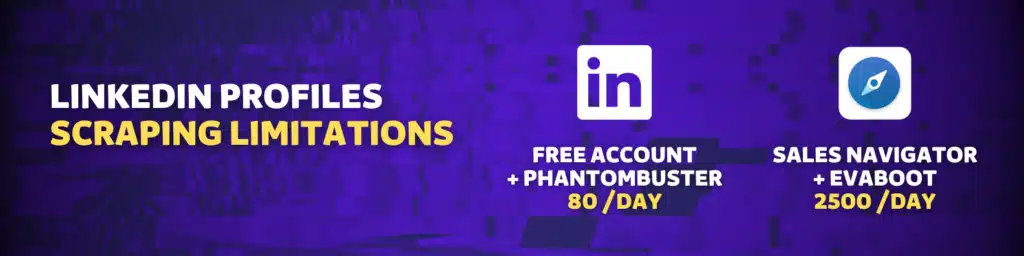
Um es schneller zu machen, können Sie den LinkedIn-Sales-Navigator mit Evaboot verwenden.
Es ermöglicht das Exportieren und Finden der E-Mails von 2500 LinkedIn-Kontakten pro Tag.
Wie exportiert man Kontakte aus dem LinkedIn-Sales-Navigator?
Folgen Sie diesen Schritten, um Kontakte aus dem LinkedIn-Sales-Navigator zu exportieren:
- Wählen Sie den Filter für die Verbindungen ersten Grades
- Teilen Sie Ihre Suche in mehrere Abschnitte auf
- Exportieren Sie Ihre Suche mit Evaboot
- Laden Sie Ihre CSV herunter
- Finden Sie die E-Mails Ihrer Kontakte
1. Wählen Sie den Filter für die Verbindungen ersten Grades aus
Suchen Sie nach “Connection” und “1st-degree connections” in den Sales-Navigator-Suchfiltern.
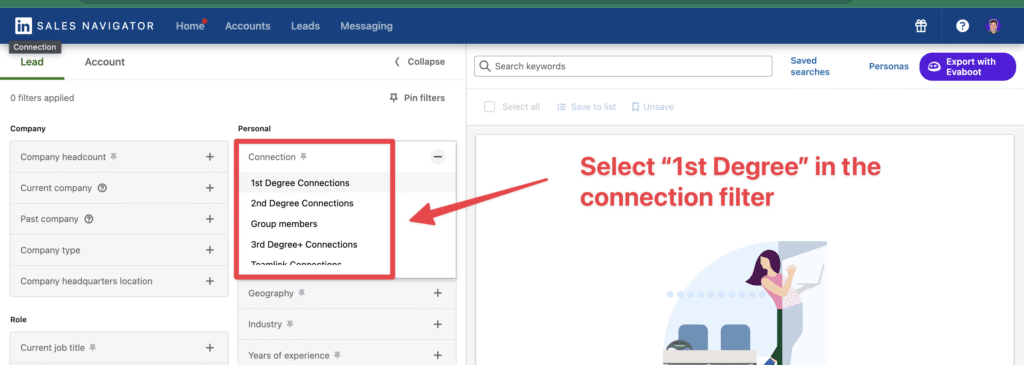
Alle Ihre Kontakte ersten Grades erscheinen rechts.
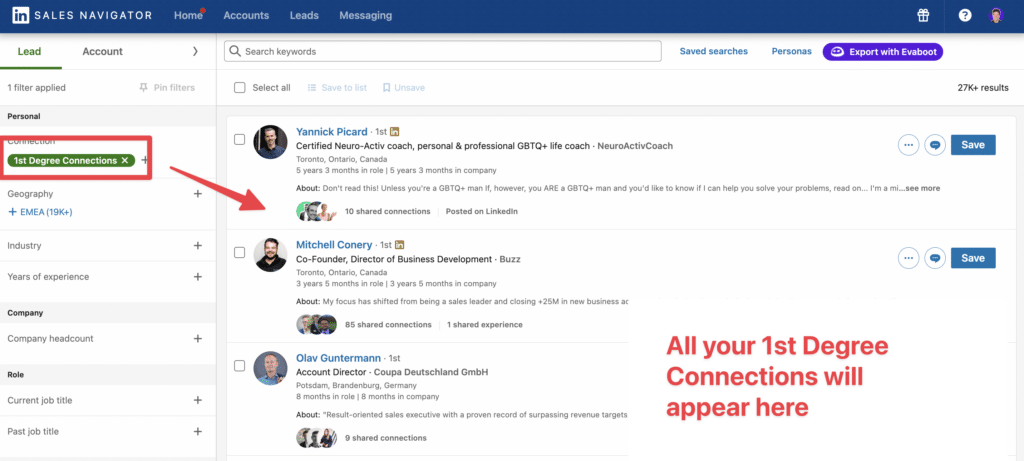
2. Teile deine Suche in mehrere Abschnitte auf
Der Sales-Navigator zeigt nur 100 Seiten mit jeweils 25 Ergebnissen an.
Wenn Sie also mehr als 2500 Ergebnisse haben, müssen Sie Ihre Suche in mehrere Abschnitte aufteilen.
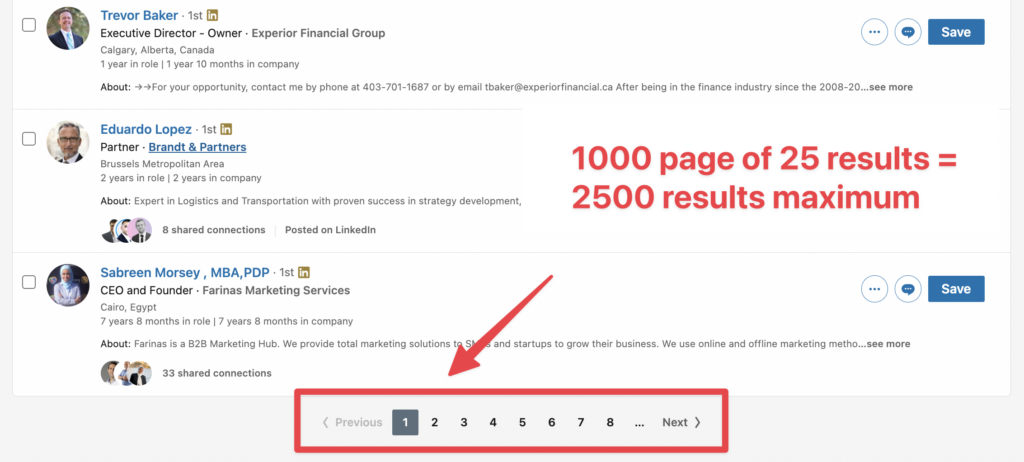
Dafür können Sie die Suchfilter verwenden oder Leadlisten erstellen.
Hier ist ein Video-Tutorial, das den Prozess beschreibt:
3. Exportieren Sie Ihre Suche mit Evaboot
Sobald Sie mit Ihren Suchergebnissen zufrieden sind, exportieren Sie sie in eine CSV-Datei.
Dafür können Sie die Evaboot-Chrome-Extension installieren.
Es ist ein LinkedIn-Automatisierungstool, das Ihren Lead-Generierungsprozess einfacher macht.
Nachdem Sie es heruntergeladen haben, erscheint der “Export with Evaboot”-Button oben rechts auf der Sales-Navigator-Seite.

Klicken Sie darauf, um Evaboot zu öffnen und Ihre LinkedIn-Kontakte zu exportieren.
4. Laden Sie Ihre CSV herunter
Sobald Ihr Export fertig ist, erhalten Sie eine E-Mail.
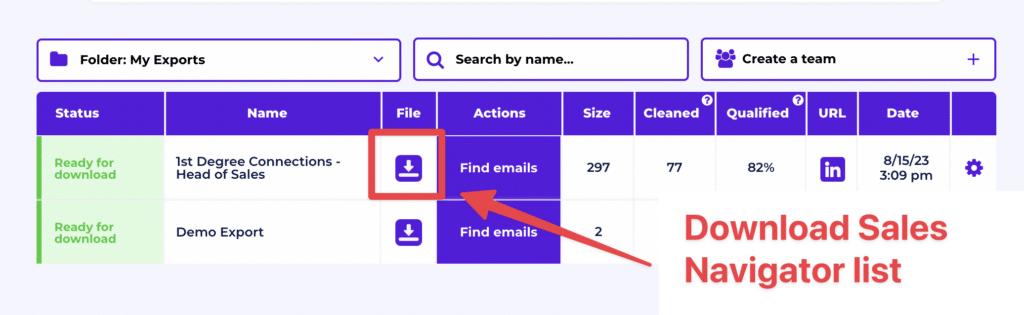
Gehen Sie zurück zur Evaboot-Plattform, um Ihre Datei herunterzuladen.
In der Datei finden Sie:
- LinkedIn Profil-URL
- Jobtitel
- Stellenbeschreibung
- Firmenwebseite
- Unternehmens-LinkedIn-URL
- Vorname, Nachname
- Standort der Leads
- Standort des Unternehmens
- Unternehmensbranche
- Unternehmensgröße
- Die genaue Anzahl der Mitarbeiter im Unternehmen
- Jahre in Position
- Anzahl der Verbindungen
- Firmenart
- Gründungsdatum der Firma
- Unternehmensbeschreibung
- Firmenspezialitäten (Schlüsselwörter, die beschreiben, was das Unternehmen macht)
- Ob das Profil offen ist oder nicht
- Profilbild
- Firmenlogo
Mehr Informationen als beim klassischen LinkedIn-Export.
Bitte beachten Sie, dass Lead-Daten nicht statisch sind.
B2B-Daten veralten mit einer Rate von 2,1 % pro Monat – was bedeutet, dass 22,5 % Ihrer exportierten Leads innerhalb eines Jahres veraltet sein könnten. Jobtitel ändern sich, Unternehmen entwickeln sich weiter, und veraltete Informationen führen zu ineffizienter Ansprache.
Um dieses Problem zu lösen, bietet Evaboot die Funktion der URL-Anreicherung an. Damit können Sie gespeicherte LinkedIn-URLs aus Ihrem CRM hochladen und sie mit Daten aus dem LinkedIn-Sales-Navigator anreichern.
So funktioniert’s:
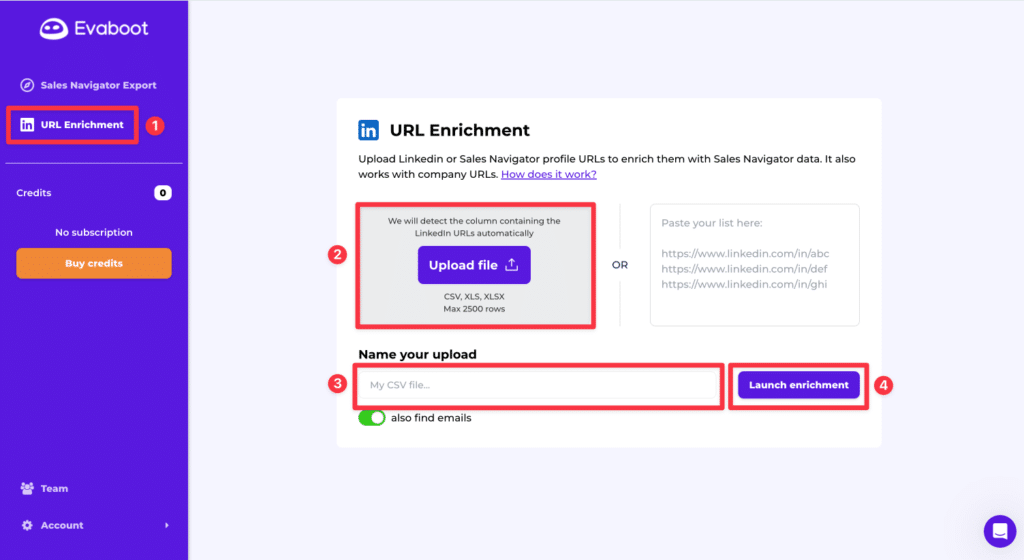
- Melden Sie sich bei Ihrem Evaboot-Konto an und gehen Sie zur Funktion „URL Enrichment“.
- Laden Sie eine alte Liste mit LinkedIn- oder Sales-Navigator-URLs hoch.
- Benennen Sie Ihre CSV-Datei.
- Starten Sie die Anreicherung.
- Warten Sie ein paar Minuten, bis die Daten aktualisiert sind, und laden Sie dann Ihre aktualisierte Liste als CSV-Datei herunter.
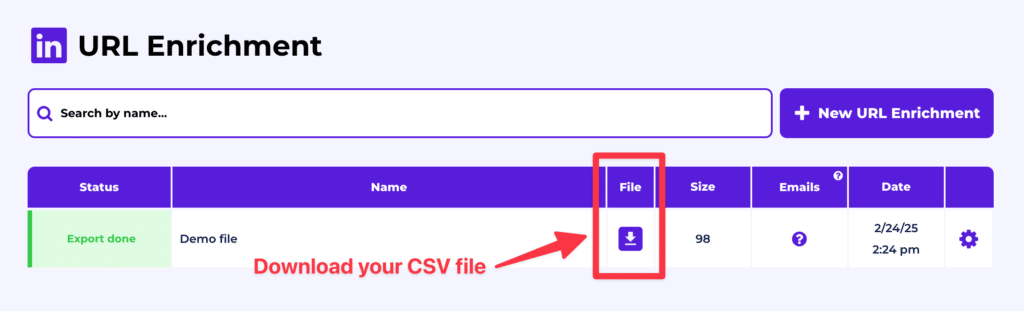
Und schon haben Sie es!
Wir empfehlen, Ihre Lead-Listen alle 3 bis 6 Monate zu aktualisieren, um deren Genauigkeit sicherzustellen. So bleibt Ihre Datenbank aktuell, relevant und effektiv – damit Ihre Vertriebsbemühungen nicht ins Leere laufen.
Für eine visuelle Schritt-für-Schritt-Anleitung sehen Sie sich das Video-Tutorial an:
5. Finden Sie die E-Mails Ihrer Kontakte
Wenn Sie E-Mails aus Ihrem Sales-Navigator-Export erhalten möchten, klicken Sie neben dem Namen Ihres Exports auf “Find E-Mails”.
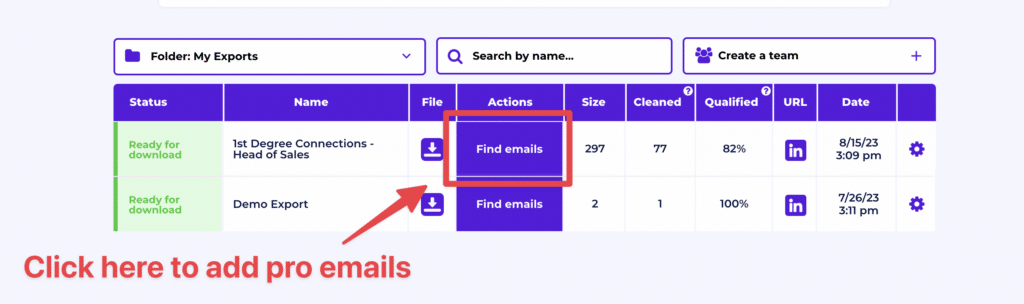
Sie können täglich 2500 Leads mit Evaboot exportieren und unbegrenzt Leads mit E-Mails anreichern.
Wenn Sie also darauf abzielen, professionelle E-Mails zu erhalten, werden Sie mit dem LinkedIn-Sales-Navigator viel schneller vorankommen.
Und wenn Sie noch keine Lizenz haben, können Sie die kostenlose Testversion des Sales-Navigators nutzen.
Andernfalls können Sie Ihre LinkedIn-Suchergebnisse aus der einfachen Suchmaschine exportieren.
Wie exportiert man LinkedIn-Kontakte aus Suchergebnissen?
Um LinkedIn-Suchergebnisse zu exportieren, müssen Sie:
- Den Filter für Verbindungen 1. Grades auswählen
- Ihre Suche in mehrere Abschnitte aufteilen
- Die URL Ihrer Suche kopieren und einfügen
- Sie in ein LinkedIn-Scraping-Tool einfügen
- Ihre CSV-Datei herunterladen.
1. Wählen Sie den Filter für 1st-Degree-Connection
Gehen Sie zur einfachen LinkedIn-Suchmaschine und klicken Sie auf “1st”.
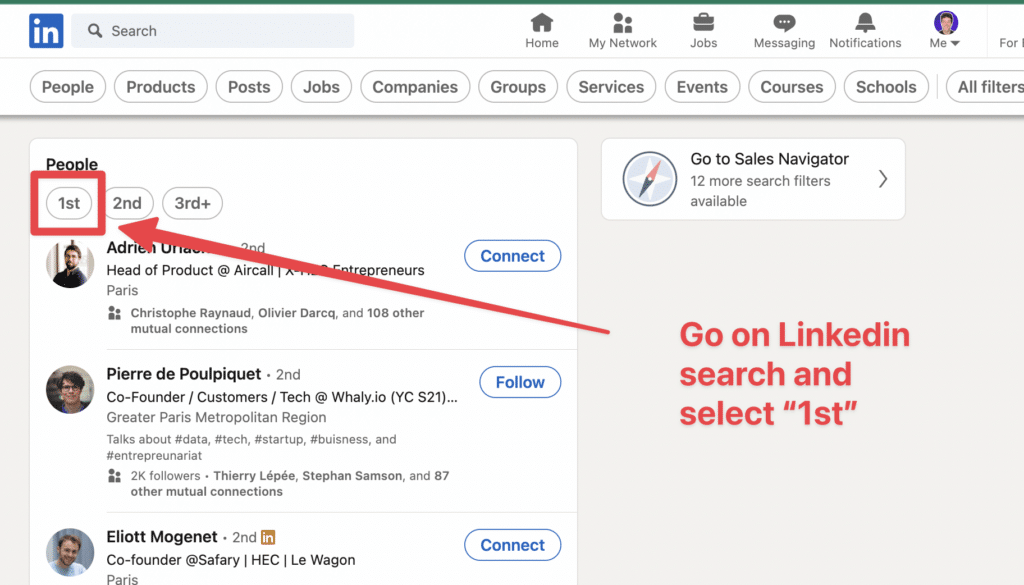
Es werden alle Ihre LinkedIn-Kontakte in den Suchergebnissen angezeigt.
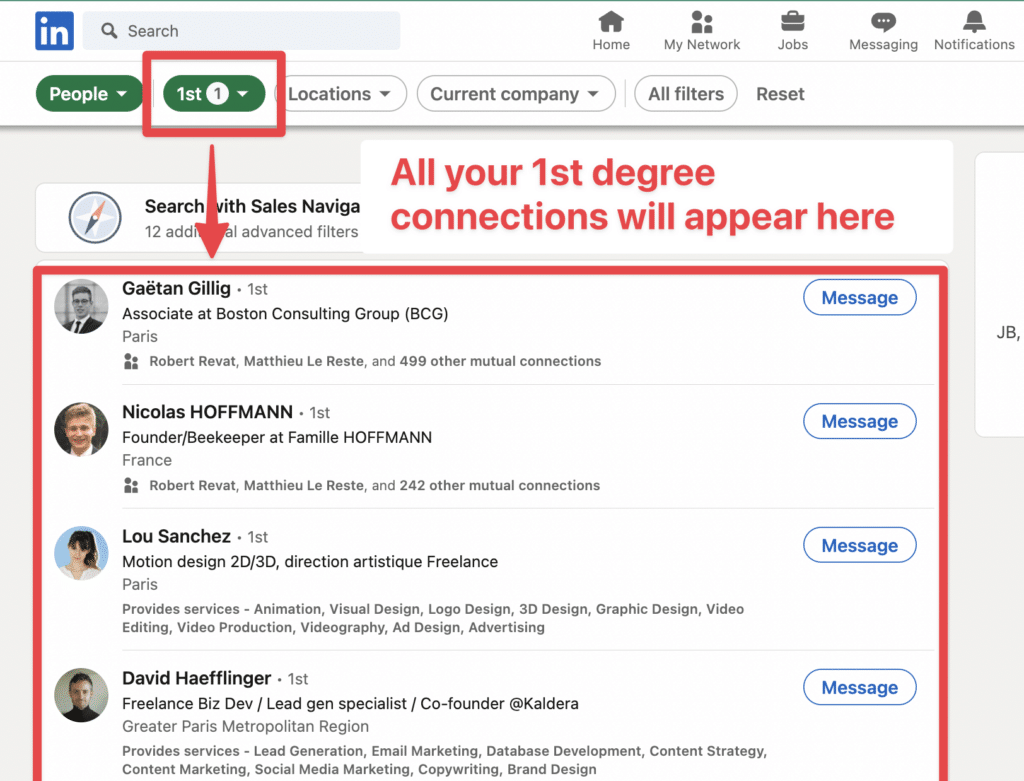
2. Teilen Sie Ihre Suche in mehrere Abschnitte auf
Die einfache Suchfunktion von LinkedIn ist auf 1000 Suchergebnisse begrenzt.
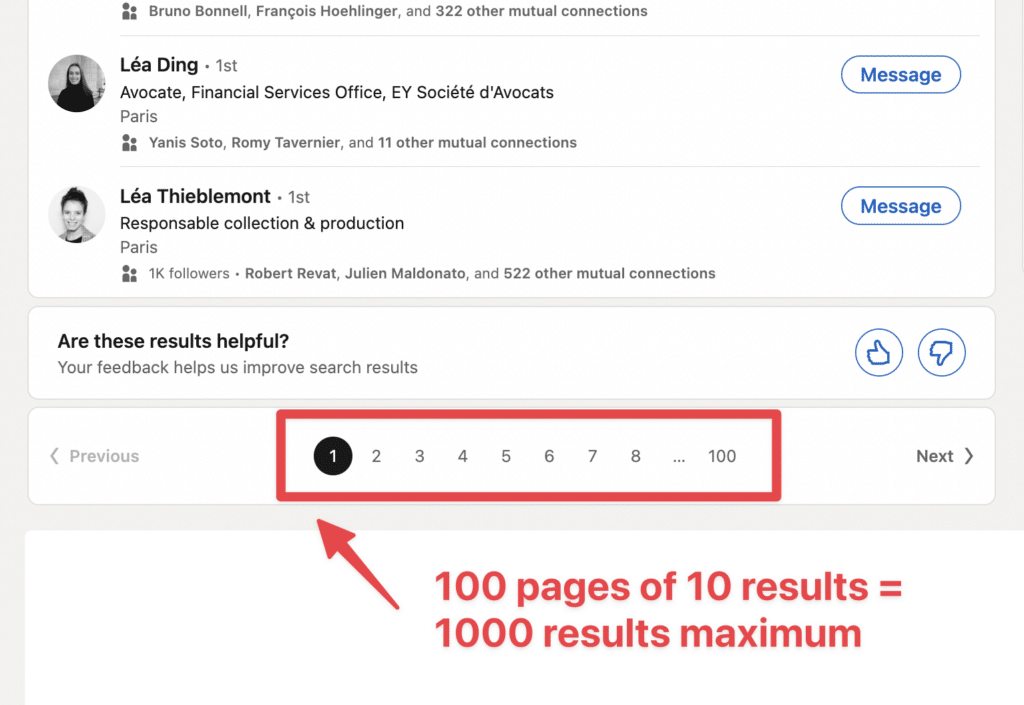
Wenn Sie also mehr als 1000 Verbindungen haben, teilen Sie Ihre Suche unter Verwendung der Suchfilter in mehrere Kategorien auf.
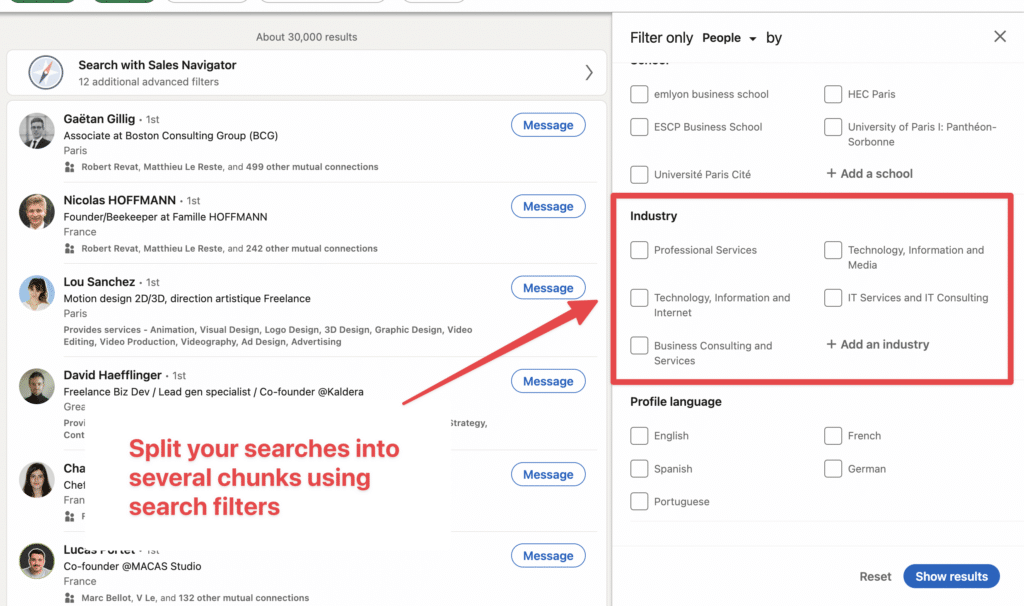
3. Kopieren Sie die URL Ihrer Suche
Sobald Sie mit Ihren Suchergebnissen zufrieden sind, können Sie die URL kopieren.
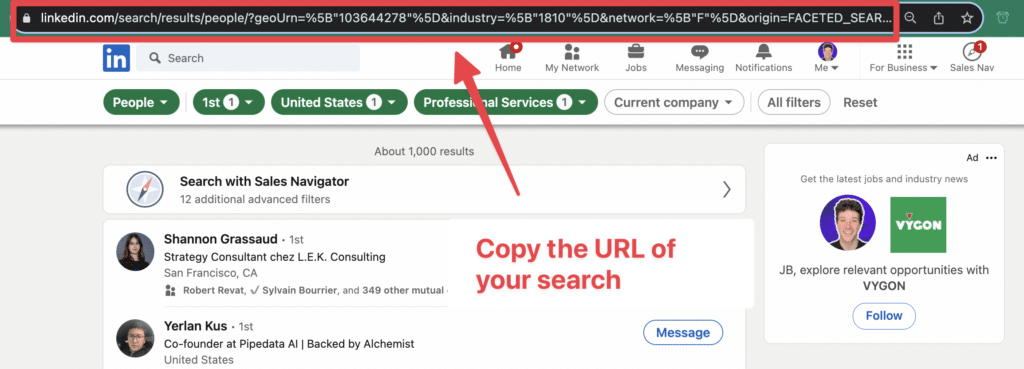
4. Fügen Sie es in ein LinkedIn-Scraping-Tool ein
Sie können dann die URL in ein LinkedIn-Scraping-Tool einfügen.
Sie können verwenden:
- Phantombuster
- TexAu
- Captain Data
Sie funktionieren alle auf die gleiche Weise.
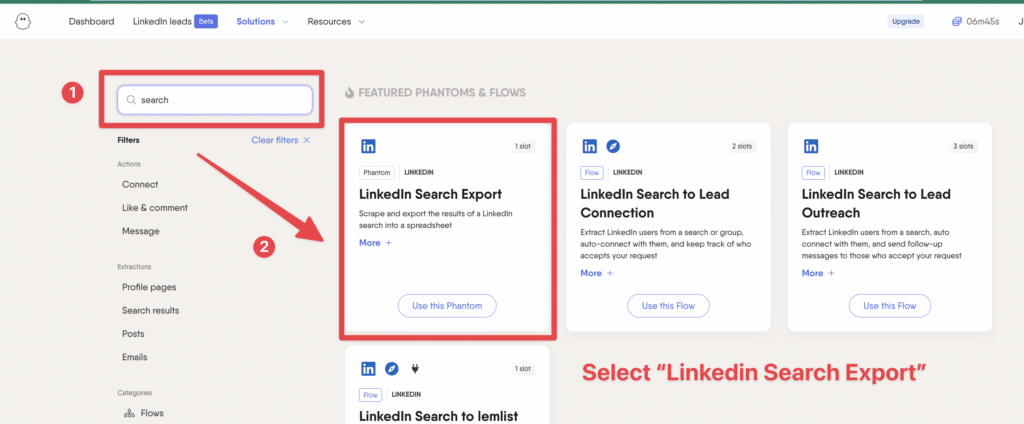
Mit Phantombuster können Sie in deren Bibliothek nach dem “LinkedIn Search Export”-Phantom suchen.
Sie werden Sie bitten, die URL einzufügen und ihre Chrome-Erweiterung zu verschaffen, um Ihre Suchergebnisse herunterzuladen.
5. Laden Sie Ihre CSV-Datei herunter
Ein paar Minuten nachdem Sie Ihre Extraktion gestartet haben, wird Ihre Datei auf ihrer Plattform zum Download verfügbar sein.
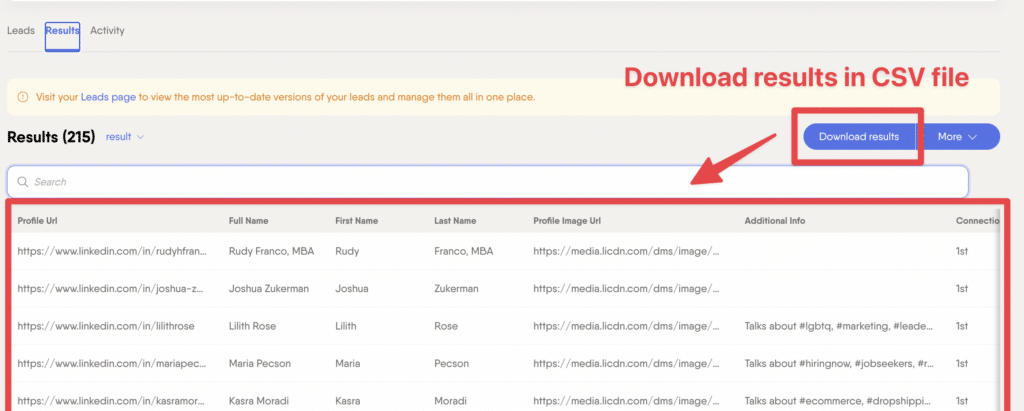
Hier sind die Daten, die Sie erhalten werden:
- LinkedIn-URL
- Vorname
- Nachname
- URL des Profilbildes
- Aktuelle Stelle
- Verbindungsgrad
- Standort
- Verbindungen teilen
Aber weniger Daten als mit dem Sales-Navigator und Evaboot.
Wenn Sie die E-Mails wollen, können Sie täglich nur 80 LinkedIn-Profile anreichern.
Wenn Sie alle LinkedIn-Daten und professionelle E-Mails erhalten möchten, verwenden Sie den Sales-Navigator und Evaboot.
Wie importiert man LinkedIn-Kontakte nach Gmail?
5 Schritte, um die LinkedIn-Kontakte nach Gmail zu importieren:
- Klicken Sie auf “Apps”
- Klicken Sie auf “Contacts”
- Klicken Sie auf “Import”
- CSV-Datei von LinkedIn importieren
- Ihre Verbindungen werden zu “Contacts” hinzugefügt
1. Klicken Sie auf „Apps“
Klicken Sie im Gmail-Header auf “Apps”.
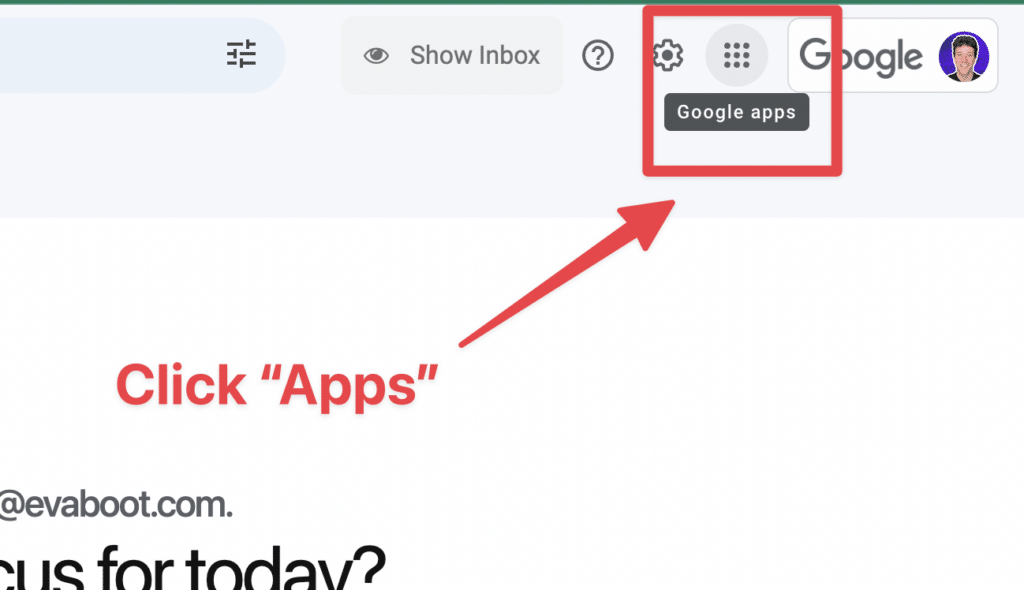
2. Klicken Sie auf “Contacts”
Finden Sie die App “Contacts” im Menü.
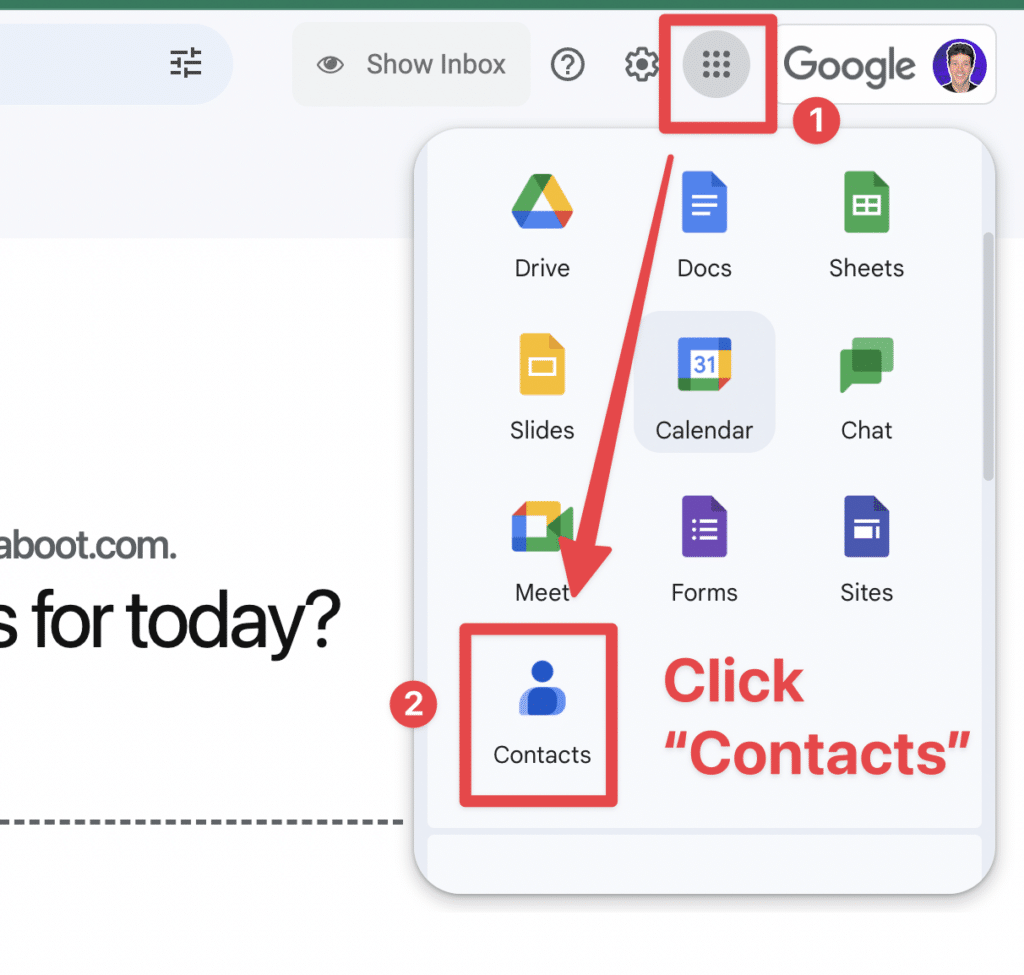
Dafür müssen Sie ein wenig nach unten scrollen.
3. Klicken Sie auf “Import”
Klicken Sie auf “Import” unter “Fix & manage”
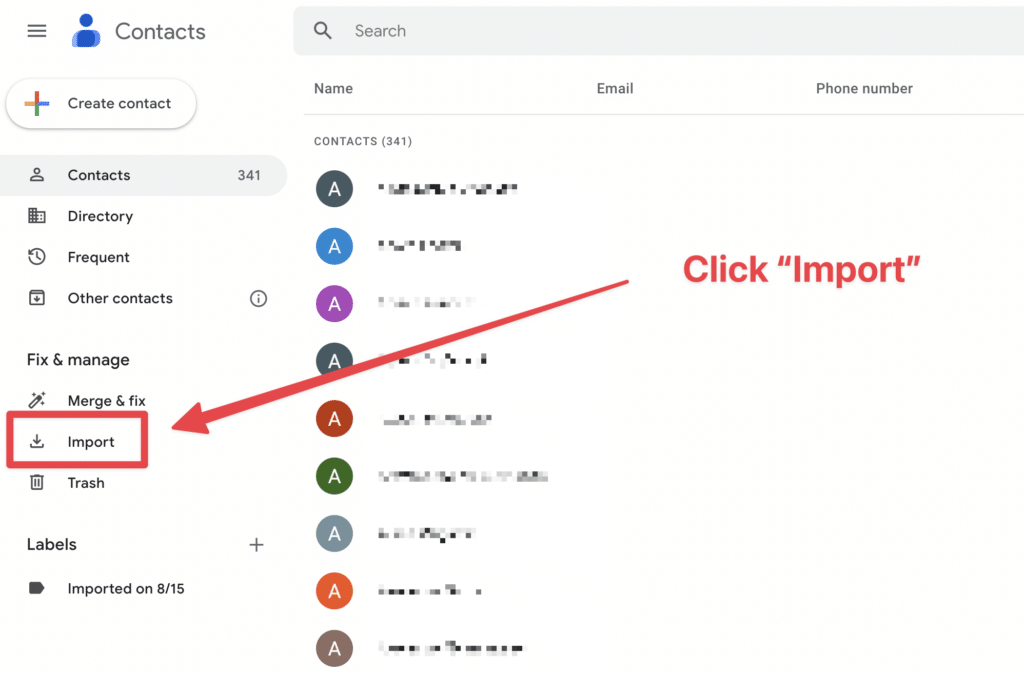
4. CSV-Datei von LinkedIn importieren
Ein Pop-up wird erscheinen.
Klicken Sie auf “Select file” und wählen Sie die Datei aus, die Sie gerade von LinkedIn exportiert haben.
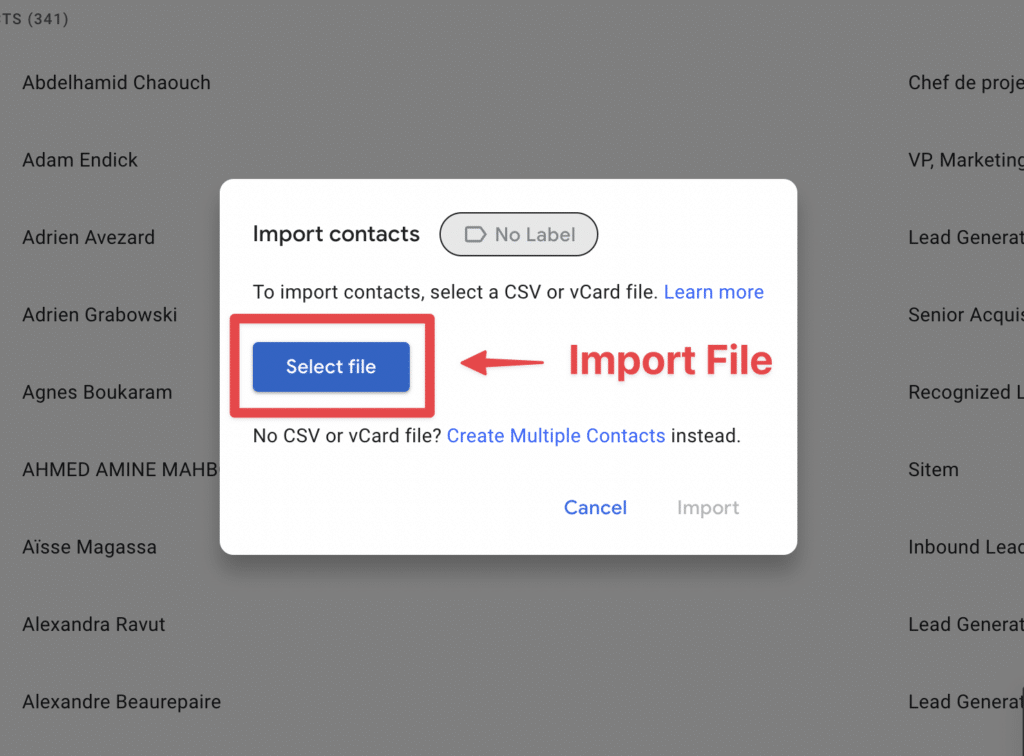
Stellen Sie sicher, nur Kontakte mit E-Mail-Adressen zu importieren.
5. Ihre Verbindungen werden zu “Contacs” hinzugefügt
Sobald die Datei hochgeladen ist, erscheinen die Kontakte mit ihren Kontaktdaten in Ihrer Google-Liste.
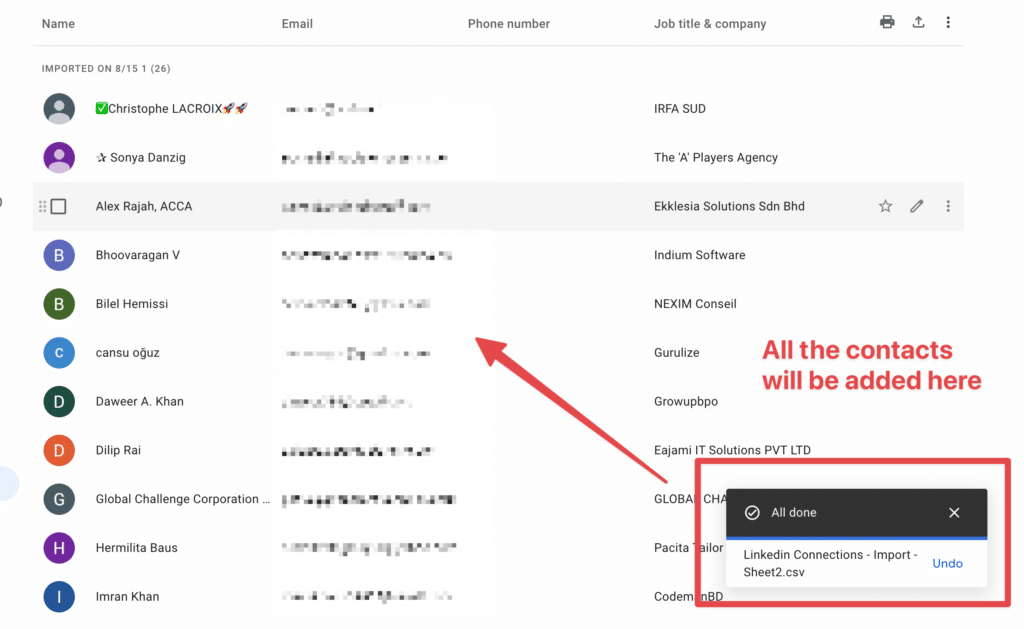
Sie können dann beginnen, E-Mails zu senden.
Wie verwendet man exportierte LinkedIn-Kontakte für das Geschäft?
Exportieren von LinkedIn-Kontakten kann Ihrem geschäftlichen Fortschritt auf verschiedene Weisen Vorteile bringen:
Hier sind einige davon:
- Erstellen Sie Lead-Listen
- Aktualisieren Sie Ihre CRM-Kontakte
- Kandidaten finden
1. Lead-Listen erstellen
Wenn Sie ein Marketer, Verkäufer oder Unternehmer sind, können Sie LinkedIn nutzen, um potenzielle Kunden in Ihrer Nische oder Branche zu finden und zu vernetzen.
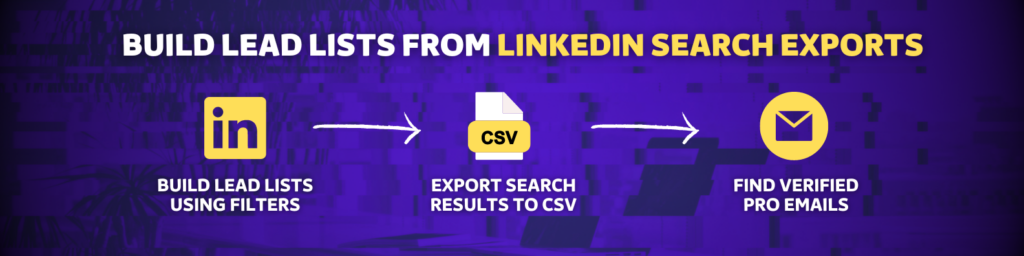
Wenn Sie LinkedIn-Daten in Excel exportieren, können Sie Listen von qualifizierten Interessenten für Ihre LinkedIn-Outreach-Kampagnen erstellen.
Sie können dann diese Liste verwenden, um sie auf LinkedIn über LinkedIn-Anwerbungsnachrichten zu kontaktieren.
2. Aktualisieren Sie Ihre CRM-Kontakte
Wenn Sie CRM-Software (Customer Relationship Management) verwenden, um Ihre B2B-Leads und Kunden zu verwalten, können Sie Ihre LinkedIn-Suchergebnisse nach Excel importieren und dann in Ihre CRM-Datenbank hochladen.
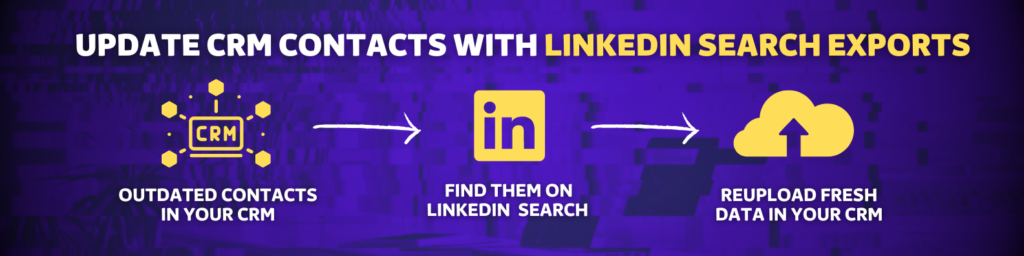
Laut HubSpot werden jedes Jahr 22,5% der B2B-Daten veraltet.
Deshalb ist es wichtig, Ihr CRM aktuell zu halten.
Durch das Importieren von LinkedIn-Daten in Ihr CRM können Sie Kontaktinformationen aktualisieren. Sie können auch Ihre Interaktionen verfolgen und mit Kunden nachfassen. Dies hilft Ihnen, sie zu pflegen, bis sie zu treuen Kunden werden.
3. Kandidaten finden
Wenn Sie ein Personalvermittler, Einstellungsmanager oder Arbeitgeber sind, können Sie LinkedIn nutzen, um potenzielle Kandidaten für Ihre offenen Stellen zu finden und zu kontaktieren.
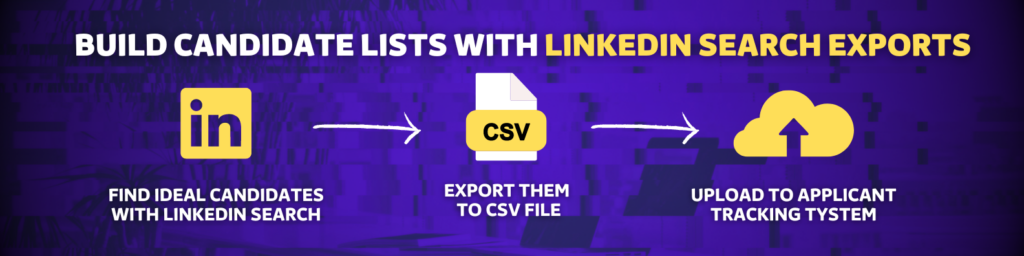
Wenn Sie Daten von LinkedIn-Suchergebnissen nach Excel übertragen, erstellen Sie eine Liste qualifizierter Kandidaten. Diese Kandidaten entsprechen Ihren Anforderungen und Präferenzen.
Fazit
Nun kennen Sie 3 Möglichkeiten, Ihre LinkedIn-Kontakte zu exportieren:
- Die Datenschutzeinstellungen von LinkedIn
- Die Suche mit dem LinkedIn-Sales-Navigator
- Die LinkedIn-Suchergebnisse
Die Methode der Datenschutzeinstellungen ist die schnellste, aber Sie werden nicht alle Emails erhalten; die meisten werden persönlich sein.
Wenn Ihr einziges Ziel darin besteht, LinkedIn-URLs zu erhalten, nutzen Sie diese Technik.
Aber wenn Sie darauf abzielen, qualifizierte E-Mail-Listen für Ihr Outreach oder Ihr CRM zu erstellen, dann ist die Verwendung von Sales-Navigator + Evaboot besser.
Häufig gestellte Fragen
Kann ich meine LinkedIn-Kontakte exportieren?
Ja, Sie können Ihre LinkedIn-Kontakte jederzeit exportieren.
Klicken Sie auf das Symbol “Ich” auf Ihrer LinkedIn-Startseite, wählen Sie “Einstellungen & Datenschutz” und dann klicken Sie im linken Bereich auf “Datenschutz”. Unter “Wie LinkedIn Ihre Daten verwendet”, wählen Sie “Kopie Ihrer Daten anfordern”.
Der Export beinhaltet Daten wie:
- Vorname
- Nachname
- URL
- E-Mail-Adresse
- Firma
- Position
- Datum der Verbindung
Wie exportiere ich LinkedIn-Kontakte in eine CSV-Datei?
Um LinkedIn-Kontakte in eine CSV-Datei zu exportieren, loggen Sie sich in Ihr Konto ein und navigieren Sie zu Mein Netzwerk > Verbindungen. Klicken Sie rechts auf das Ellipsen-Symbol, wählen Sie “Kontakte exportieren” und wählen Sie die Option “Verbindungen”. Dann klicken Sie auf “Archiv anfordern”.
LinkedIn wird Ihnen eine E-Mail mit dem Betreff “Ihr LinkedIn-Datenarchiv ist fertig!” senden.
Öffnen Sie die E-Mail, laden Sie die Datei herunter, und Ihre LinkedIn-Kontakte werden als CSV-Datei gespeichert.
Was ist das Limit für exportierte LinkedIn-Kontakte?
Sie können alle Ihre LinkedIn-Kontakte auf einmal exportieren, aber LinkedIn begrenzt den Export auf 10.000 Kontakte und 1.000 tägliche Profilaufrufe.

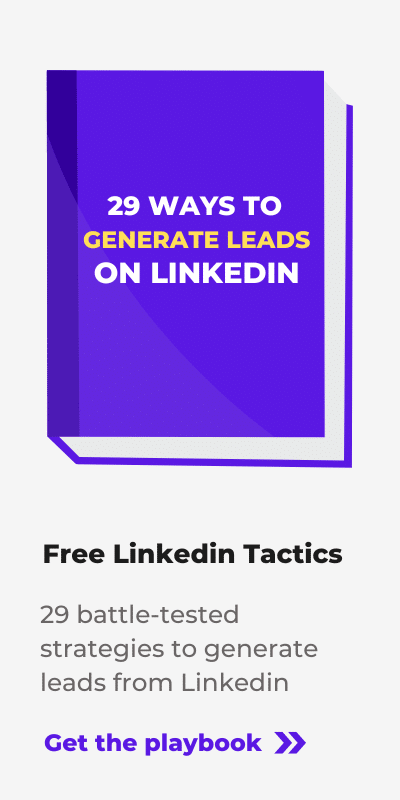
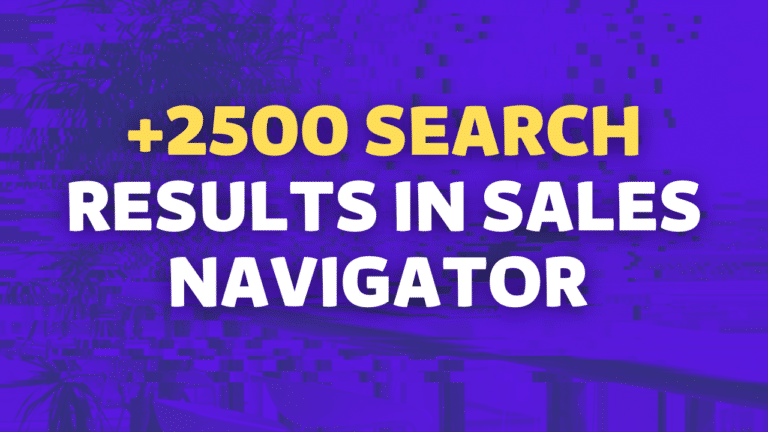

![Wie exportiert man Mitglieder einer LinkedIn-Gruppe nach Excel? ([year]) 75 linkedin gruppenmitglieder exportieren](https://env-evabootcom-stagingfast.kinsta.cloud/wp-content/uploads/2021/11/export-linkedin-group-members-1-768x432.png)
![Die 23 Besten Linkedin Scraper für das Jahr [year] [Free & Paid] 76 linkedin scraping tools](https://env-evabootcom-stagingfast.kinsta.cloud/wp-content/uploads/2023/09/LINKEDIN-SCRAPING-TOOLS-768x434.png)

![Die 13 besten Skrapp-Alternativen und Konkurrenten [kostenlos & bezahlt] 78 skrapp alternatives](https://env-evabootcom-stagingfast.kinsta.cloud/wp-content/uploads/2024/01/SKRAPP-ALTERNATIVES-2-768x434.png)